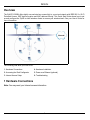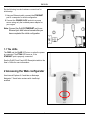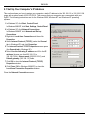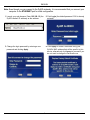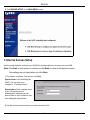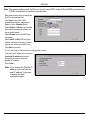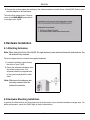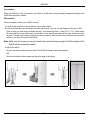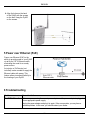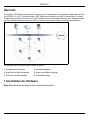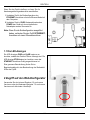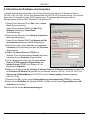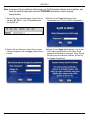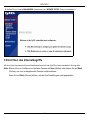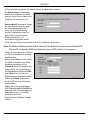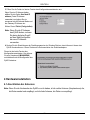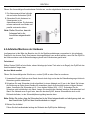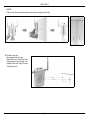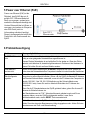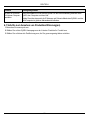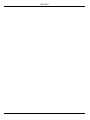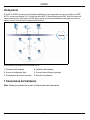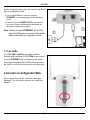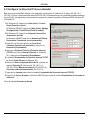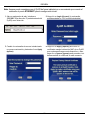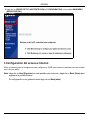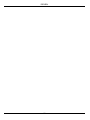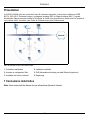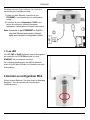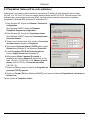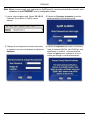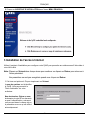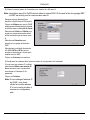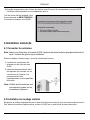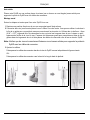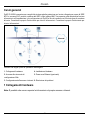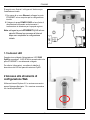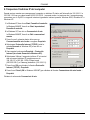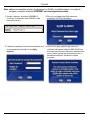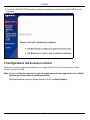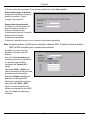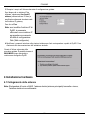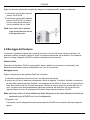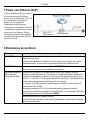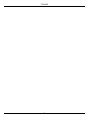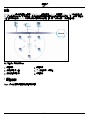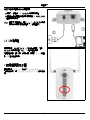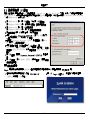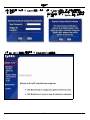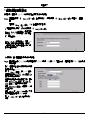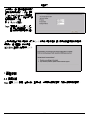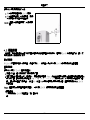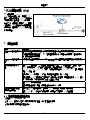ZyXEL G-3000H Manuale utente
- Categoria
- Componenti del dispositivo di sicurezza
- Tipo
- Manuale utente
Questo manuale è adatto anche per
La pagina si sta caricando...
La pagina si sta caricando...
La pagina si sta caricando...
La pagina si sta caricando...
La pagina si sta caricando...
La pagina si sta caricando...
La pagina si sta caricando...
La pagina si sta caricando...
La pagina si sta caricando...
La pagina si sta caricando...
La pagina si sta caricando...
La pagina si sta caricando...
La pagina si sta caricando...
La pagina si sta caricando...
La pagina si sta caricando...
La pagina si sta caricando...
La pagina si sta caricando...
La pagina si sta caricando...
La pagina si sta caricando...
La pagina si sta caricando...
La pagina si sta caricando...
La pagina si sta caricando...
La pagina si sta caricando...
La pagina si sta caricando...
La pagina si sta caricando...
La pagina si sta caricando...
La pagina si sta caricando...
La pagina si sta caricando...
La pagina si sta caricando...
La pagina si sta caricando...
La pagina si sta caricando...
La pagina si sta caricando...
La pagina si sta caricando...
La pagina si sta caricando...
La pagina si sta caricando...
La pagina si sta caricando...
La pagina si sta caricando...
La pagina si sta caricando...
La pagina si sta caricando...
La pagina si sta caricando...
La pagina si sta caricando...
La pagina si sta caricando...
La pagina si sta caricando...
La pagina si sta caricando...
La pagina si sta caricando...
La pagina si sta caricando...

ITALIANO
47
Cenni generali
ZyAIR G-3000H consente una connettività wireless ad alta protezione per la rete collegata per mezzo di IEEE
802.1x, accesso Wi-Fi protetto, codifica dati WEP e filtro indirizzi MAC. La presente guida introduttiva fornisce
informazioni sull’impostazione e la configurazione di ZyAIR al fine di consentire ai client wireless di accedere
alla rete. Consultare la propria Guida utente per ulteriori informazioni. Consultare la propria Guida utente per
ulteriori informazioni.
L'elenco che segue riporta le operazioni da eseguire.
1 Collegamenti hardware
Note: È possibile che occorra reperire le informazioni sul proprio accesso a Internet.
1. Collegamenti hardware 4. Installazione Hardware
2. Accesso allo strumento di
configurazione Web
5. Power over Ethernet (opzionale)
3. Configurazione dell'accesso a Internet 6. Risoluzione dei problemi
ITALIANO

ITALIANO
48
Di seguito sono illustrati i collegamenti hardware per
l'installazione iniziale.
1 Per mezzo di un cavo Ethernet, collegare la porta
ETHERNET ad un computer per la configurazione
iniziale.
2 Collegare la presa POWER 12VDC ad una fonte di
alimentazione utilizzando esclusivamente il
trasformatore in dotazione per la propria regione.
Note: collegare la porta ETHERNET ZyAIR ad uno
spinotto Ethernet con accesso ad Internet
dopo aver completato la configurazione
iniziale.
1.1 Indicatori LED
Quando viene collegata l’alimentazione i LED PWR
ZyAIR si accendono. Il LED ETHN si accende solo se la
porta ETHERNET è correttamente collegata.
Per ulteriori informazioni, consultare la tabella di
descrizione dei LED del pannello anteriore ZyAIR.
2 Accesso allo strumento di
configurazione Web
Utilizzare Internet Explorer 6.0 o versione successiva
oppure Netscape Navigator 7.0 o versione successiva
con JavaScript abilitato.

ITALIANO
49
2.1 Impostare l'indirizzo IP del computer
Questa sezione mostra come assegnare al computer un indirizzo IP statico nell’intervallo tra 192.168.1.2 e
192.168.1.254 con un subnet mask di 255.255.255.0. In questo modo ci si assicura che il computer possa
comunicare con lo ZyAIR. Le seguenti istruzioni riguardano i sistemi operativi Windows 2000, Windows NT e
Windows XP.
1 In Windows XP, fare clic su Start, Pannello di controllo.
In Windows 2000/NT, fare clic su Start, Impostazioni,
Pannello di controllo.
2 In Windows XP, fare clic su Connessioni di rete.
In Windows 2000/NT, fare clic su Reti e connessioni
remote.
3 Fare clic con il pulsante destro del mouse su
Connessione alla rete locale e scegliere Proprietà.
4 Selezionare Protocollo Internet (TCP/IP) (sotto la
scheda Generale in Windows XP) e fare clic su
Proprietà.
5 Viene aperta la schermataProprietà – Protocollo
Internet (la scheda Generale in Windows XP).
6 Selezionare Utilizza il seguente indirizzo IP e inserire i
dati nel campo Indirizzo IP (sceglierne uno da
192.168.1.3 a 192.168.1.254), Subnet mask
(255.255.255.0), e Gateway predefinito (192.168.1.2).
7 Fare clic su OK per chiudere la finestra Protocollo
Internet (TCP/IP) - Proprietà.
8 Fare clic su Chiudi (OK in Windows 2000/NT) per chiudere la finestra Connessione alla rete locale -
Proprietà.
Chiudere la schermata Connessioni di rete.

ITALIANO
50
Note: sebbene sia possibile eseguire il collegamento a ZyAIR in modalità wireless, si consiglia di
collegare il computer alla porta ETHERNET per la configurazione iniziale.
1 Avviare il browser. Immettere 192.168.1.2
(l'indirizzo IP predefinito dello ZyWALL) nella
barra dell'indirizzo.
2 Fare clic su Login (accedi)(la password
predefinita 1234 è già immessa).
3 Cambiare la password di accesso immettendo una
nuova password e facendo clic su Apply
(applica).
4 Fare clic su Apply (applica) per creare un
certificato utilizzando l’indirizzo MAC ZyAIR che
diventerà specifico per il dispositivo; altrimenti fare
clic su Ignore (ignora) per continuare se non si
desidera modificare il certificato in questo
momento.

ITALIANO
51
5 Fare clic su WIZARD SETUP (procedura guidata di installazione) nella schermata MAIN MENU (menu
principale).
3 Configurazione dell'accesso a Internet
Utilizzare la procedura guidata di installazione per configurare ZyAIR al fine di consentire alle stazioni
wireless l’accesso alla LAN.
Note: Fare clic su Next (successivo) in ogni schermata per continuare oppure fare clic su Back
(indietro) per tornare alla schermata precedente.
Le impostazioni non vengono salvate quando si fa clic su Back (Indietro).

ITALIANO
52
1 Questa schermata è opzionale. È unicamente possibile fare clic su Next (avanti).
2 altrimenti è possibile lasciarlo vuoto o lasciare l’impostazione predefinita.
Note: Le stazioni wireless e ZyAIR devono utilizzare i medesimi SSID, ID canale e chiave di codifica
WEP (se WEP è abilitato) per la comunicazione wireless.
System Name (nome di sistema)
consente di indentificare il Prestige. È
possibile immettere il "Nome
computer" del proprio PC.
Domain Name (nome dominio):
immettere un nome di dominio se il
proprio fornitore di accesso ad
Internet ne richiede uno per
l’autenticazione,altrimenti è possibile
lasciarlo vuoto o lasciare
l’impostazione predefinita.
Immettere un nome univoco per
identificare il Prestige nella LAN
wireless.
Fare clic su Scan (scansione) per
consentire la selezione automatica di
un canale da parte di ZyAIR e
visualizzarlo nel Channel ID (ID
canale).
Selezionare 64-bit o 128-bit per la
codifica dei pacchetti di dati prima della
trasmissione sulla rete wireless.
Selezionare Disable (disabilita) per
disattivare la codifica dati WEP.
Selezionare il metodo di immissione
della chiave WEP ASCII o HEX e
seguire le istruzioni riportate sullo
schermo per impostare le chiavi WEP.
Fare clic su Next (successivo) per
continuare.

ITALIANO
53
3 Riempire i campi nell’ultima schermata di configurazione guidata.
4 Modificare i parametri wireless nelle stazioni wireless per farle corrispondere a quelle di ZyAIR. Fare
riferimento alla documentazione dell’adattatore wireless.
4 Installazione hardware
4.1 Collegamento delle antenne
Note: Rivolgendosi di fronte a ZyAIR, l’antenna destra (antenna principale) trasmette e riceve,
l’antenna sinistra riceve solamente.
Se si dispone di un indirizzo IP da
utilizzare, selezionare Use fixed IP
address (utilizza indirizzo IP fisso) e
specificarlo unitamente al subnet mask
e all’indirizzo IP gateway.
Fare clic su Fine.
Note: se si modifica l’indirizzo IP di
ZyAIR, è necessario
utilizzare il nuovo indirizzo IP
per accedere nuovamente
all’utilità di configurazione
Web (Web configurator).
Questa è l’ultima schermata della
procedura guidata. È possibile tornare al
MAIN MENU (menu principale) e
continuare a configurare ZyAIR.

ITALIANO
54
Seguire le istruzioni presentate di seguito per eseguire il collegamento alle antenne in dotazione.
4.2 Montaggio dell’hardware
In generale, la posizione migliore per il punto di accesso è al centro dell’area di copertura wireless. Per
prestazioni ottimali, montare il dispositivo ZyAIR in posizione soprelevata, senza ostacoli. Per prestazioni
ottimali, montare il dispositivo ZyAIR in posizione soprelevata, senza ostacoli.
Posizione libera
Posizionare il dispositivo ZyAIR su una superficie piana e stabile (una scrivania o una mensola), forte
abbastanza da sostenere il peso del dispositivo con i cavi di connessione.
Montaggio a muro
Seguire i seguenti punti per applicare ZyAIR ad una parete.
1 Individuare una posizione elevata sul muro che sia esente da ostacoli.
2 Inserire due viti (non in dotazione) nella parete a 60mm si distanza. È possibile utilizzare lo schema al
termine della presente guida per facilitare il contrassegno dei fori delle viti. Usare viti con testa da 6mm ~
8mm. Non serrare le viti fino in fondo nella parete. Lasciare un piccolo spazio tra la testa della vite e il
muro. Lo spazio deve essere abbastanza grande da consentire alle teste delle viti di scorrere nelle
apposite fessure e ai cavi di connessione di scorrere lungo la parte posteriore di ZyAIR.
Note: assicurarsi che le viti siano saldamente fissate alla parete e che siano abbastanza robuste per
sostenere il peso di ZyAIR con i cavi di collegamento.
3 Regolare i cavi.
Far scorrere i cavi di collegamento lungo la parte posteriore di ZyAIR come mostrato nella figura seguente.
oppure
1 Individuare le prese delle antenne
presso i lati di ZyAIR.
2 Individuare le prese delle antenne
presso i lati di ZyAIR. Le antenne
devono essere perpendicolari al
suolo e parallele una con l’altra.
Note: assicurarsi che le antenne
siano accuratamente serrate
sulle apposite prese.

ITALIANO
55
far scorrere i cavi di collegamento verso l’alto e lungo il bordo della parte superiore.
4 Allineare i fori presso la parte
posteriore di ZyAIR con le
viti sulla parete. Appendere
ZyAIR sulle viti.

ITALIANO
56
5 Power over Ethernet (PoE)
6 Risoluzione dei problemi
Power over Ethernet (PoE) consente
di fornire elettricità a ZyAIR per
mezzo di un cavo Ethernet CAT 5 a 8
poli, eliminando la necessità di
disporre di una sorgente di
alimentazione nelle vicinanze.
Un iniettore o un dispositivo PoE (non
in dotazione) è necessario per fornire
corrente al cavo Ethernet. Questa
funzionalità consente una maggiore
flessibilità per il posizionamento del
dispositivo ZyAIR.
Problema Azione correttiva
Il LED PWR è spento. Assicurarsi di utilizzare l’alimentatore corretto e che l’alimentatore sia collegato ad una
presa di corrente attiva.
Scollegare l’alimentatore e ricollegarlo. Se l'errore persiste, è possibile che vi sia un
problema hardware. In questo caso, è opportuno rivolgersi al rivenditore locale.
Il LED ETHN è spento. Controllare il collegamento del cavo alla porta ETHERNET ZyAIR. Verificare che la
scheda di rete del computer sia correttamente funzionante.
Impossibile accedere al
Web configurator
(configurazione Web).
Verificare che gli indirizzi IP e i subnet mask di ZyAIR e del computer siano nel
medesimo intervallo di indirizzi IP. Per esempio, se ZyAIR sta utilizzando l’indirizzo IP e
la subnet mask predefinita, verificare che l’indirizzo IP del computer sia nell’intervallo
192.168.1.3 ~192.168.1.254 e la subnet mask sia 255.255.255.0). Fare riferimento alla
sezione relativa all’impostazione dell’indirizzo IP del computer.
Se l’indirizzo IP ZyAIR predefinito è stato modificato, immettere il nuovo indirizzo IP
quale indirizzo del sito Web.
La password predefinita è 1234. Se è stata modificata la password ed è stata
dimenticata, è necessario reimpostare il dispositivo ZyAIR. Fare riferimento alla Guida
utente per informazioni sull’uso del pulsante RESET.
Assicurarsi che ZyAIR sia collegato alla rete.
Assicurarsi di avere immesso il nome utente correttamente. Il nome utente è sensibile
alle minuscole/maiuscole.

ITALIANO
57
6.1 Procedura per visualizzare le certificazioni di un prodotto
1 Aprire la pagina www.zyxel.com.
2 Selezionare il prodotto dall'elenco di riepilogo a discesa nella Home Page di ZyXEL per passare alla
pagina del prodotto in questione.
3 Selezionare da questa pagina la certificazione che si desidera visualizzare.
Non è possibile
eseguire il ping ad
alcun computer sulla
LAN wireless.
Se il LED ETHN è spento, controllare i cavi tra il dispositivo ZyAIR e il computer o hub.
Verificare che l’indirizzo IP e la subnet mask di ZyAIR e del computer siano nel
medesimo intervallo.
Problema Azione correttiva
La pagina si sta caricando...
La pagina si sta caricando...
La pagina si sta caricando...
La pagina si sta caricando...
La pagina si sta caricando...
La pagina si sta caricando...
La pagina si sta caricando...
La pagina si sta caricando...
La pagina si sta caricando...
La pagina si sta caricando...
-
 1
1
-
 2
2
-
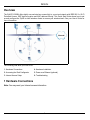 3
3
-
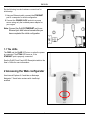 4
4
-
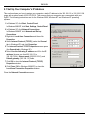 5
5
-
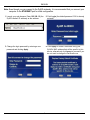 6
6
-
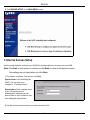 7
7
-
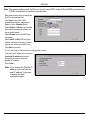 8
8
-
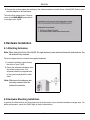 9
9
-
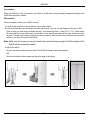 10
10
-
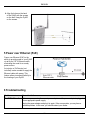 11
11
-
 12
12
-
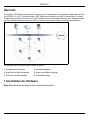 13
13
-
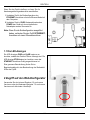 14
14
-
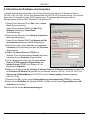 15
15
-
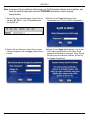 16
16
-
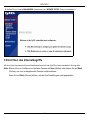 17
17
-
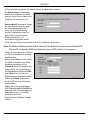 18
18
-
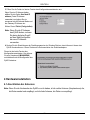 19
19
-
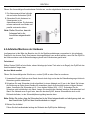 20
20
-
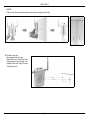 21
21
-
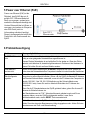 22
22
-
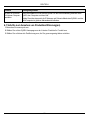 23
23
-
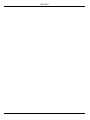 24
24
-
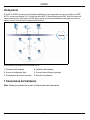 25
25
-
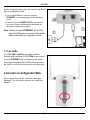 26
26
-
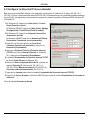 27
27
-
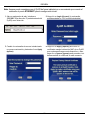 28
28
-
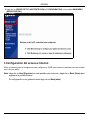 29
29
-
 30
30
-
 31
31
-
 32
32
-
 33
33
-
 34
34
-
 35
35
-
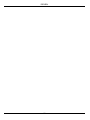 36
36
-
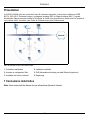 37
37
-
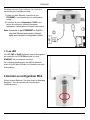 38
38
-
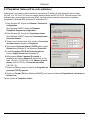 39
39
-
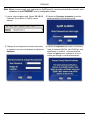 40
40
-
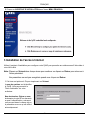 41
41
-
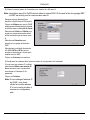 42
42
-
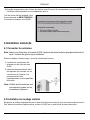 43
43
-
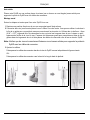 44
44
-
 45
45
-
 46
46
-
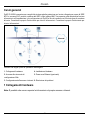 47
47
-
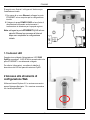 48
48
-
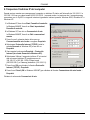 49
49
-
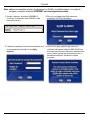 50
50
-
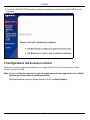 51
51
-
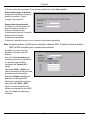 52
52
-
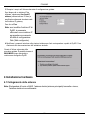 53
53
-
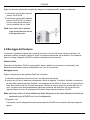 54
54
-
 55
55
-
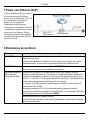 56
56
-
 57
57
-
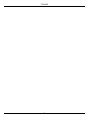 58
58
-
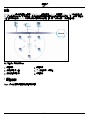 59
59
-
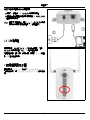 60
60
-
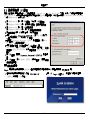 61
61
-
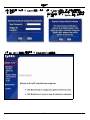 62
62
-
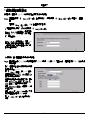 63
63
-
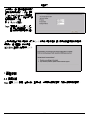 64
64
-
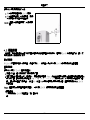 65
65
-
 66
66
-
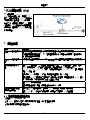 67
67
ZyXEL G-3000H Manuale utente
- Categoria
- Componenti del dispositivo di sicurezza
- Tipo
- Manuale utente
- Questo manuale è adatto anche per
in altre lingue
- English: ZyXEL G-3000H User manual
- français: ZyXEL G-3000H Manuel utilisateur
- español: ZyXEL G-3000H Manual de usuario
- Deutsch: ZyXEL G-3000H Benutzerhandbuch